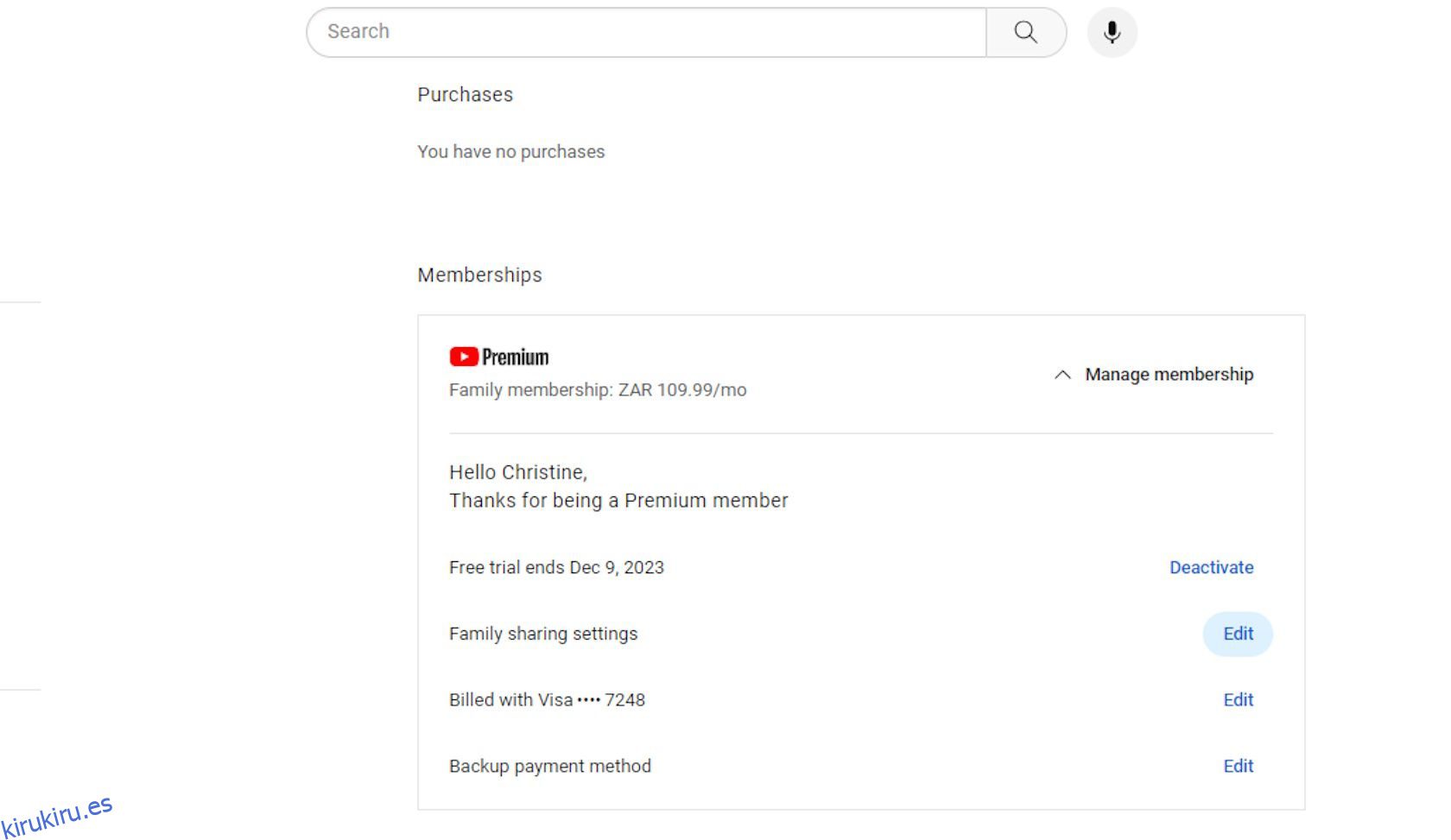Tabla de contenido
Conclusiones clave
- Agrega hasta cinco miembros adicionales a tu plan familiar de YouTube Premium siguiendo unos sencillos pasos.
- Solo el administrador familiar puede eliminar miembros del plan accediendo a la configuración de membresía.
- Tenga en cuenta que todos los miembros deben tener al menos 13 años y vivir en el mismo hogar que el administrador familiar.
Si te registraste para obtener una membresía familiar de YouTube Premium, probablemente sabrás que puedes agregar hasta cinco miembros adicionales. Pero, ¿cómo haces para agregar y eliminar miembros de tu plan familiar? Esto es lo que necesita saber.
Cómo agregar miembros a su plan familiar Premium de YouTube
El plan familiar le permite agregar cinco personas de su hogar, sin incluirse a usted mismo, a su membresía.
Siga estos pasos para crear su grupo familiar de YouTube:

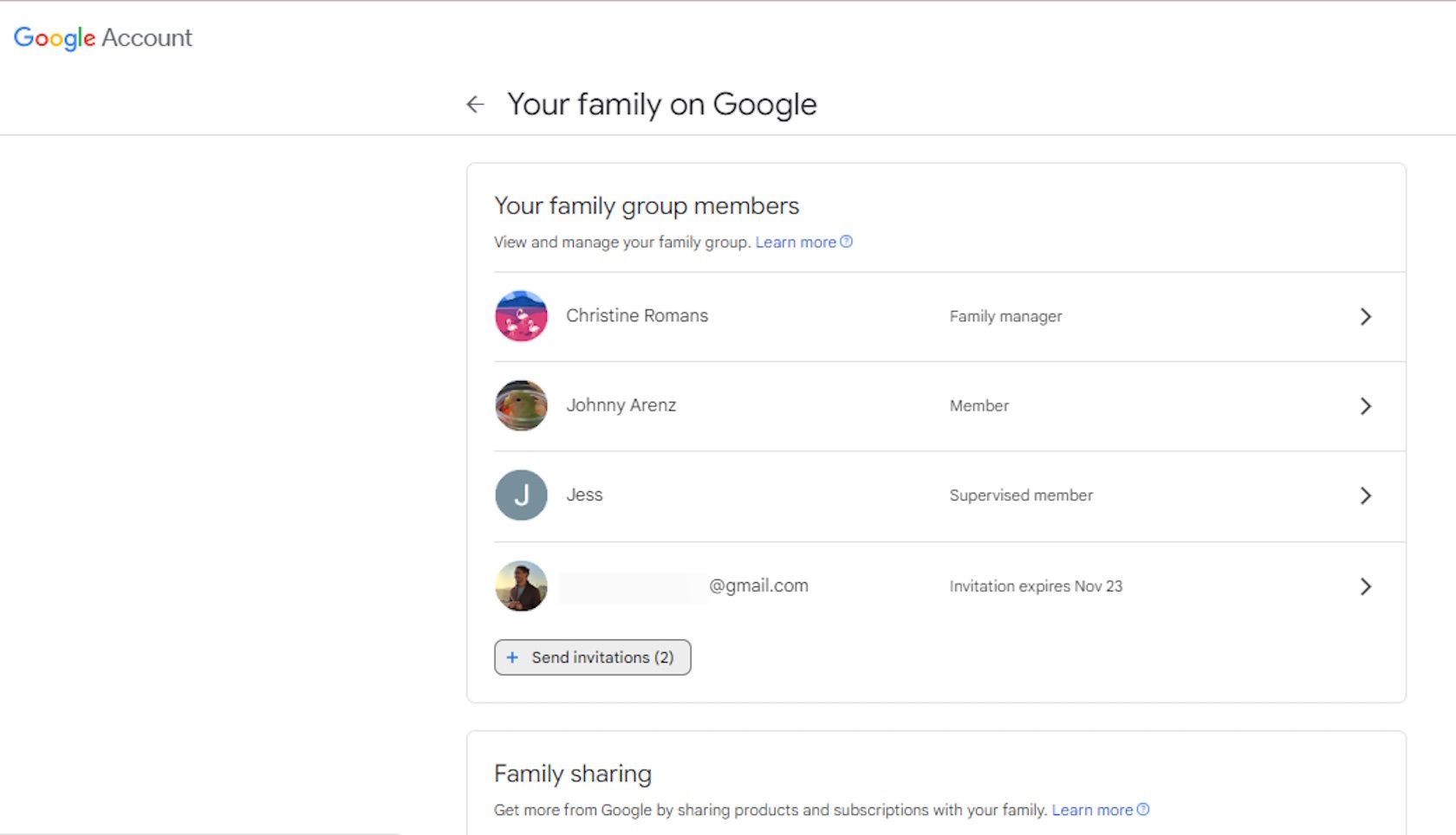
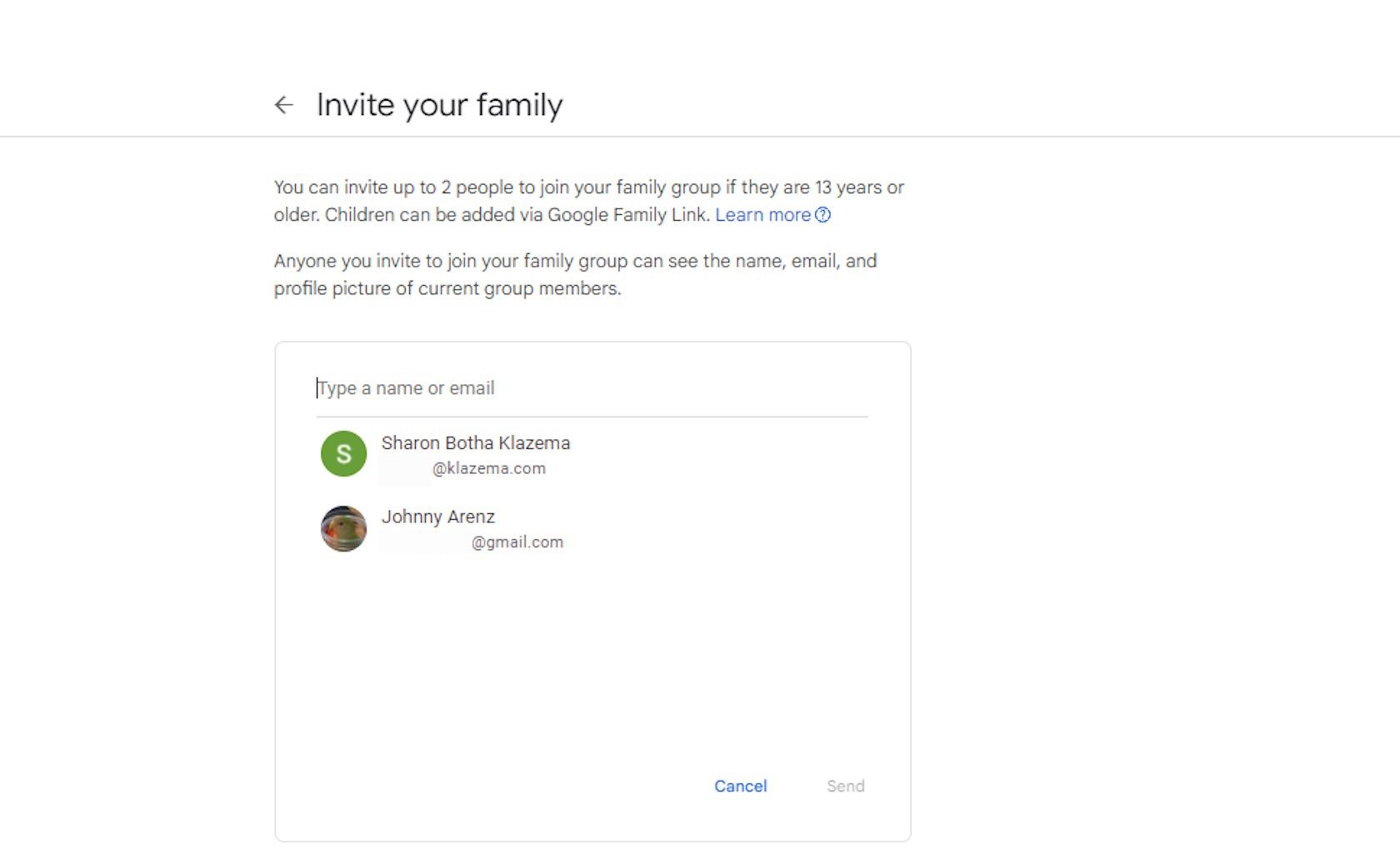
Si regresa a la página para compartir en familia, ahora podrá ver qué miembros aceptaron su invitación, qué invitaciones aún están pendientes y cuántas invitaciones le quedan.
Para cancelar la invitación de un miembro que aún está pendiente, simplemente haga clic en su perfil y presione Cancelar invitación.
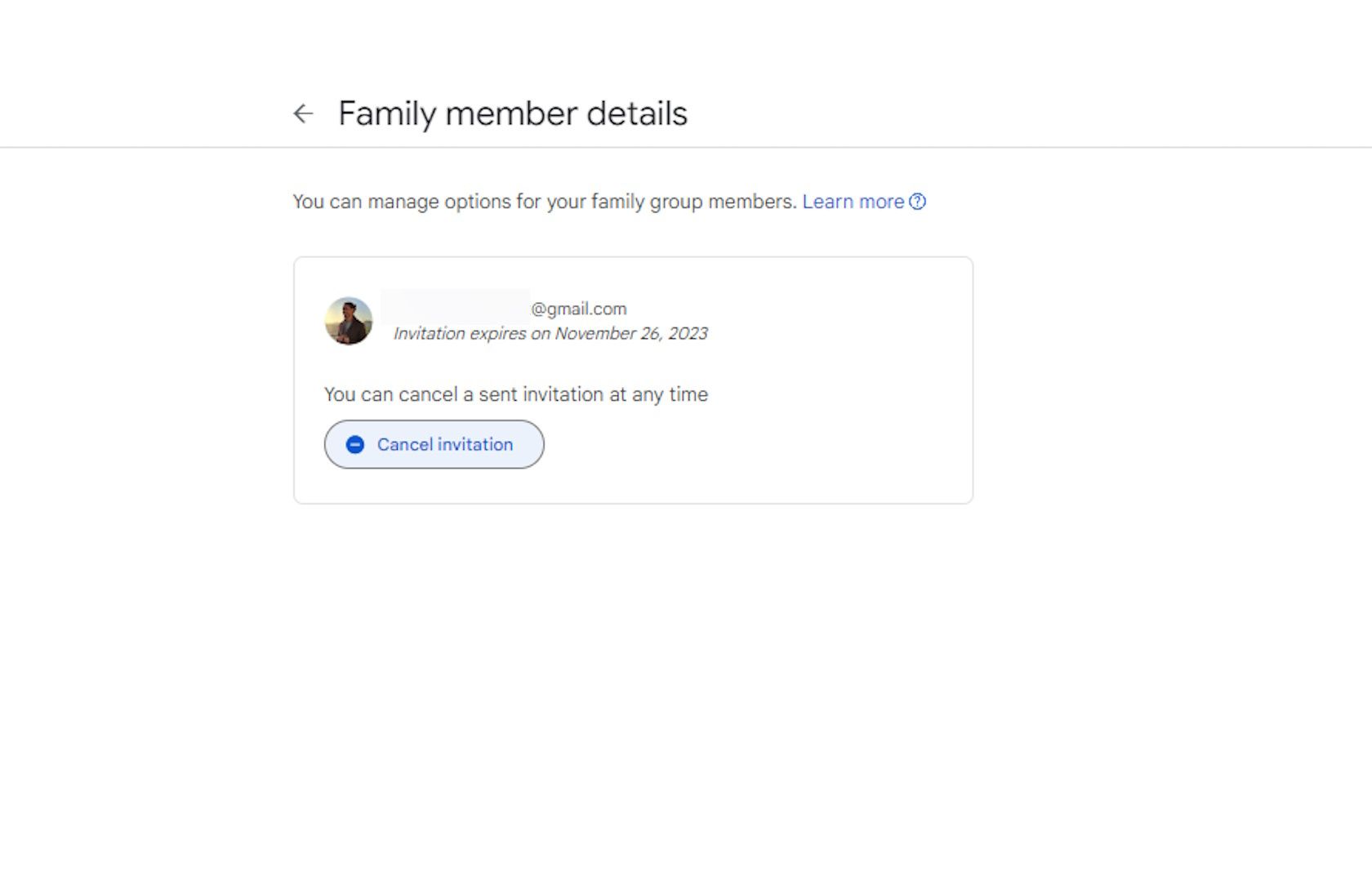
Cómo eliminar miembros de su plan familiar Premium de YouTube
Solo el administrador familiar de la membresía familiar de YouTube Premium puede eliminar miembros. Así es cómo.

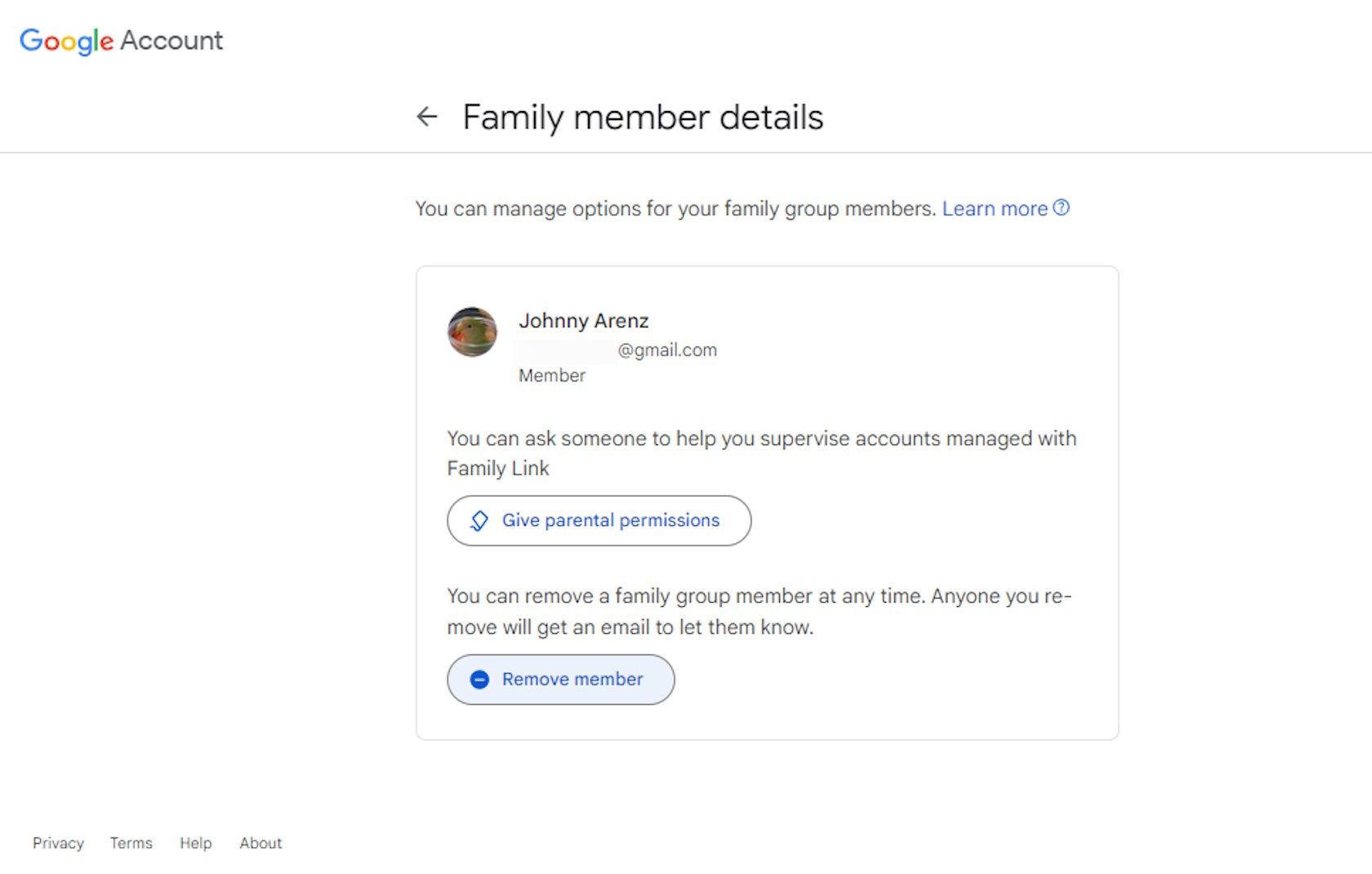
Los miembros que quieran eliminarse pueden hacerlo fácilmente siguiendo los mismos pasos, haciendo clic en su propio perfil y seleccionando Abandonar grupo familiar.
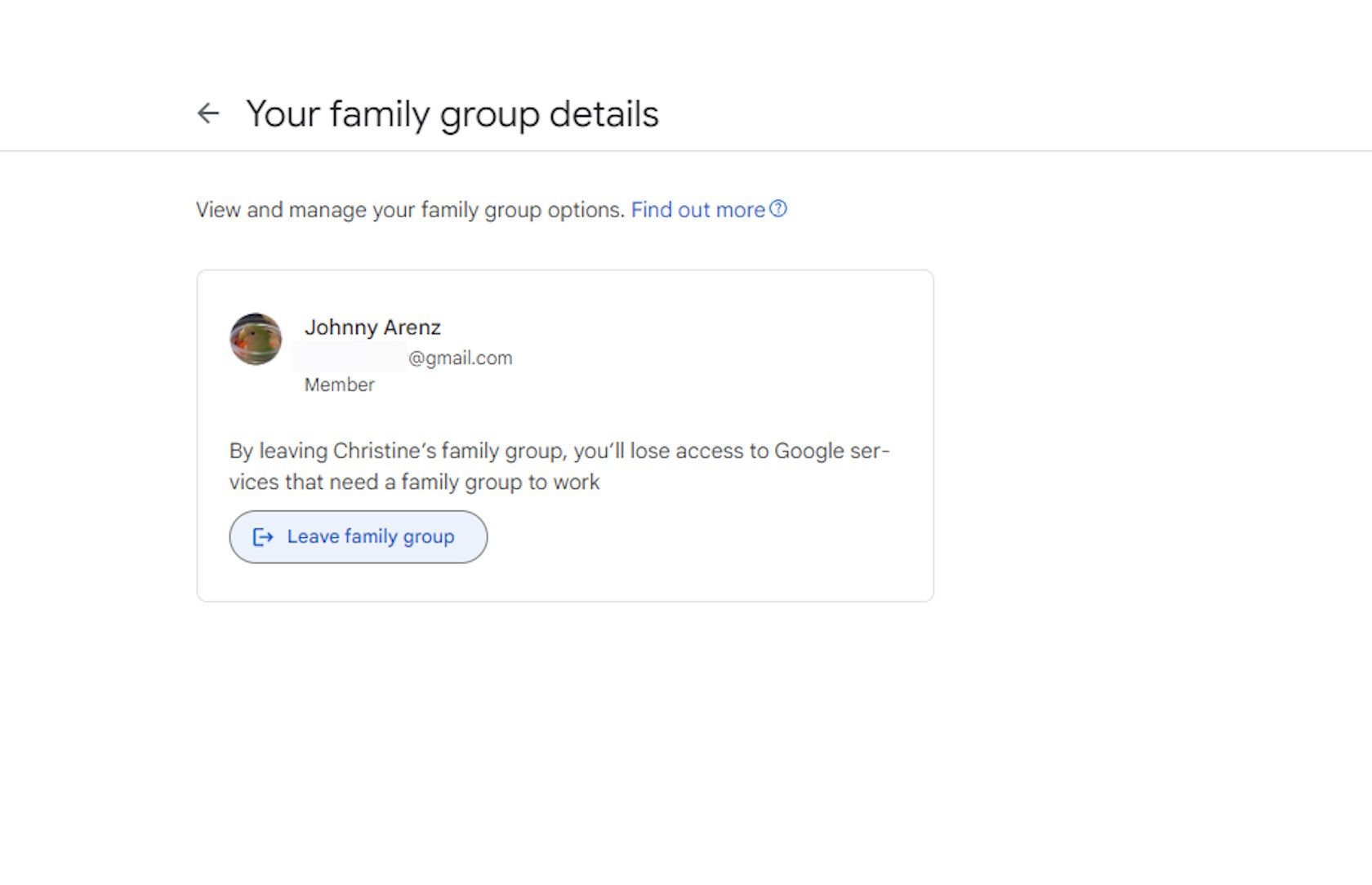
Se aplica el mismo proceso de agregar y eliminar miembros si está utilizando la aplicación YouTube en su teléfono inteligente. La única diferencia es que encontrarás Compras y membresías en tu configuración. Además, tiene la opción de enviar invitaciones a los miembros a través del número de teléfono.
Factores importantes a tener en cuenta sobre su plan familiar premium de YouTube
Para agregar un miembro al grupo familiar, debes asegurarte de que tenga al menos 13 años de edad o más.
Si desea agregar a alguien menor de 13 años, el administrador familiar puede crearle una cuenta de Google y se agregará al grupo familiar como miembro supervisado.
De esa manera, puedes permitir que tus hijos accedan a YouTube con una cuenta de Google supervisada. También es importante tener en cuenta que sin su propia cuenta de Google independiente, los miembros no pueden unirse al grupo familiar.
Además, YouTube tiene la regla de que todos los miembros deben vivir en el mismo hogar que el administrador familiar. Sin embargo, no es necesario ser un pariente real para unirse.
Un par de cosas más que puedes compartir dentro de tu grupo familiar incluyen Google Family Calendar, Google Assistance, Family Link, YouTube TV y acceso a YouTube Music Premium.
Comparte YouTube Premium con toda tu familia
Si a su hogar le encanta usar YouTube y YouTube Music, pero les gustaría disfrutar de los beneficios de una suscripción a YouTube Premium, entonces es hora de registrarse en un plan familiar de YouTube Premium. La mejor parte es que una vez que el administrador familiar se ha registrado, agregar y eliminar miembros es súper simple.
Asegúrate de seguir estos sencillos pasos para que los demás miembros de tu hogar puedan comenzar a experimentar y disfrutar de YouTube Premium.